ユーザーが、列ヘッダをシート上部にドラッグし、シートをグループ化することを許可できます。既定では、この機能は有効ではありません。
グループ化を有効にするには、ユーザーが列ヘッダをドラッグできるよう、列の移動を許可する必要があります。また、シート上部にグループバーを表示する必要があります。
次の図は、グループ化が有効なシートを表しています。
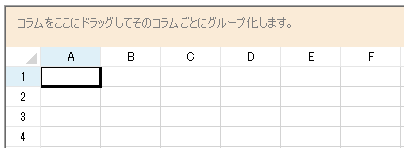
 |
|
設定方法
- FpSpreadクラスのAllowColumnMoveプロパティをTrueに設定し、列ヘッダのドラッグを有効にします。
- SheetViewクラスのGroupBarInfoプロパティでグループバーの設定を参照し、VisibleプロパティをTrueに設定して、グループバーを表示します。
- SheetViewクラスのAllowGroupプロパティをTrueに設定し、ユーザーによるグループ化を許可します。
サンプルコード
次のサンプルコードは、ユーザーにデータのグループ化を許可します。
| C# |
コードのコピー
|
|---|---|
fpSpread1.AllowColumnMove = true; fpSpread1.ActiveSheet.GroupBarInfo.Visible = true; fpSpread1.ActiveSheet.AllowGroup = true; |
|
| Visual Basic |
コードのコピー
|
|---|---|
FpSpread1.AllowColumnMove = True FpSpread1.ActiveSheet.GroupBarInfo.Visible = True FpSpread1.ActiveSheet.AllowGroup = True |
|
関連トピック